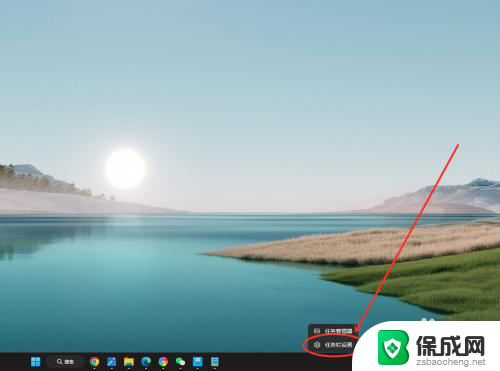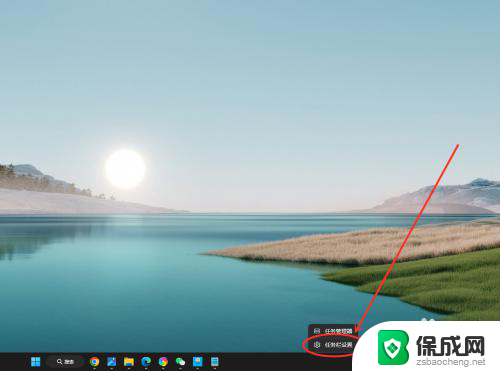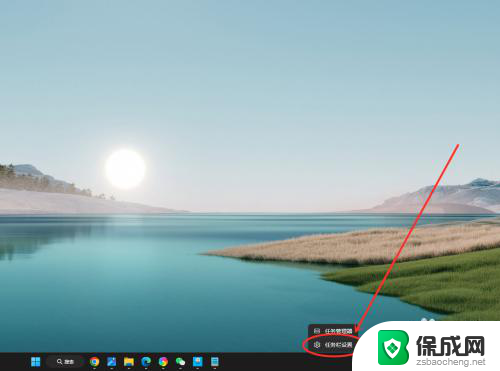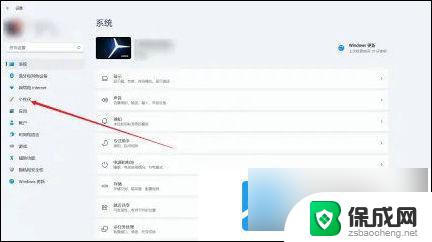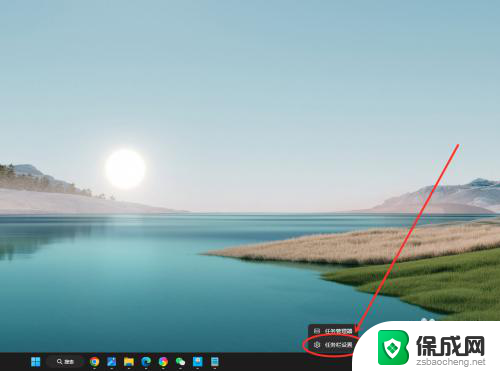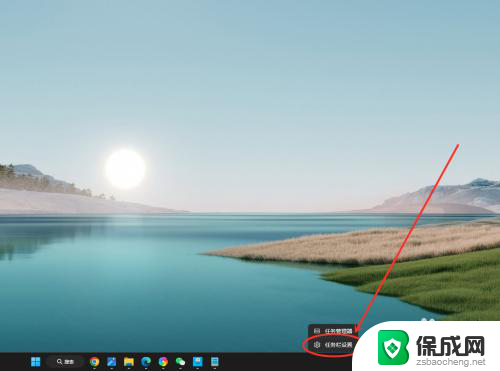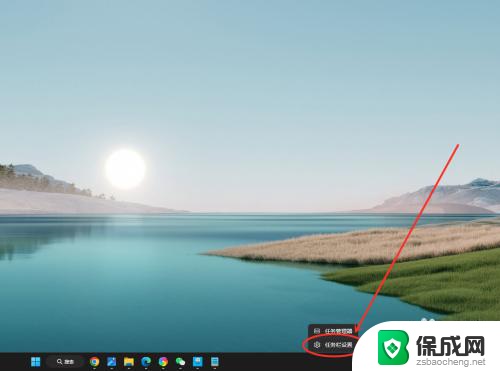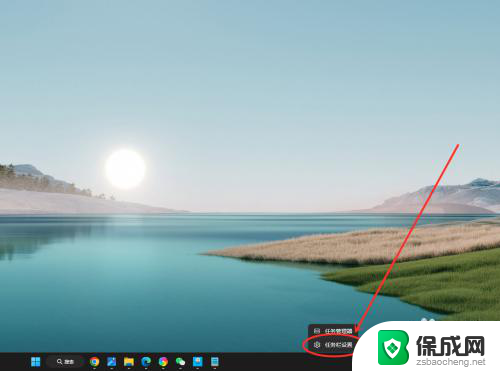win11任务栏不合并不折叠怎么设置 Win11任务栏怎么调整不合并
更新时间:2024-10-29 12:06:26作者:xiaoliu
Win11任务栏作为操作系统界面的重要组成部分,对于用户的使用体验至关重要,有些用户可能对Win11任务栏不合并不折叠的默认设置感到困惑,希望能够对其进行调整。在这种情况下,用户可以通过简单的设置操作来调整Win11任务栏的合并和折叠方式,从而更好地适应自己的使用习惯和工作需求。
具体方法:
1.在任务栏点击鼠标右键,选择“任务栏设置”选项。
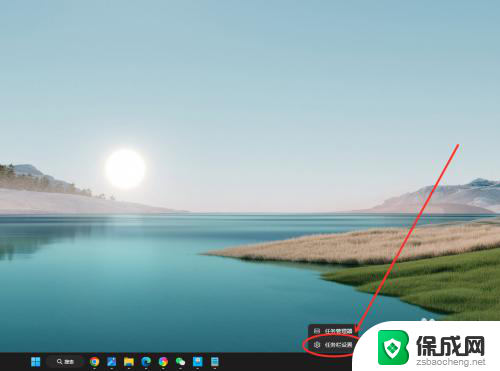
2.找到“合并任务栏按钮并隐藏标签”选项,点击右侧下拉菜单。
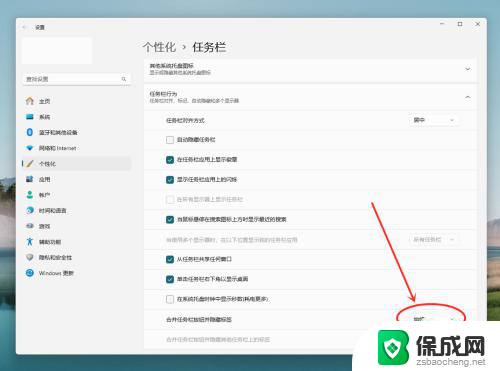
3.在弹出菜单中,选择“从不”选项。即可设置任务栏从不合并。
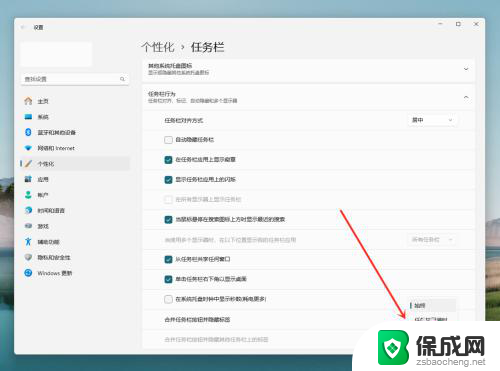
以上就是win11任务栏不合并不折叠怎么设置的全部内容,还有不清楚的用户就可以参考一下小编的步骤进行操作,希望能够对大家有所帮助。